
NUCはネクスト・ユニット・オブ・コンピューティング(Next Unit of Computing)の略称
インテル®が提唱した新時代の規格101.6×101.6mmサイズのマザーボード独自フォームファクター
わずか10cmのサイズのマザーボードに初めからCPUやら必要なモジュールを
実装したベアボーンキットらしい
メモリーと記憶ストレージーの容量を自分の好みで
選び取り付けるだけで簡単に手のひらサイズの高性能パソコンができてしまうらしい
レビューさせて頂く事になったNUC5i7RYHは頂く筐体サイズは115×111×48.7mm
Intel®が提唱するNUC規格でしかもIntel®純正NUCの最新かつ最上位機種
NUC5i7RYHの実力と魅力に迫れたらと思います。
我が家にintel NUC5i7RYHがやってきた

この度ジグソープレミアムレビュー
「インテル(R) NUC キット NUC5i7RYH ~NUCをめぐる15人の冒険~」のレビュアーに選出されIntel NUC5i7RYHレビューをさせていただけることになりました。
この製品の魅力や気になった点を少しでも多く伝えることができればと
拙いレビュアーながらレビューさせて頂きます、
できれば最後までお付き合いいただけたらと思います。
開封の儀(UNBOX)&組み立て
2015年8月某日の土曜日の19時ごろ我が家のチャイムが鳴り響いた
私は一張羅のスーツを着込み出迎えた。
そう君を待っていたよ!
- NUC キット Intel NUC5i7RYH
- Intel SSD 535 シリーズ SSDSCKJW240H601
- Kingston 8GB Module - DDR3L 1600MHz KVR16LS11/8
- Windows 8.1 64bit
組み込みパーツはすべて揃った豪華4点setです。
もうロマンチックが止まらない(C‐C‐B)
早く一体化したいので開封していきます

その前にWindows8.1のパッケージと比べても
NUC キット Intel NUC5i7RYHの箱サイズは小さい
証拠に私の定番アイテム小倉優子のCDを置いてみました。

シュリンクに包まれているので慎重にデザインナイフを使いシュリンクを外し

玉手箱を開けるように開封 1段目は本体が鎮座してました
本体ちっさ
本体ちっさ と二回叫び
本体を持ち上げ2段目の中身を確認、取扱説明書類の紙が出てきました
本体持ち上げた時に
かる~ッ
軽ッ と叫んだのは内緒です。

入っていた紙類はこんなのでした
筐体貼り付け用のi7ステッカーとIrisステッカーが地味にうれしい
VESAマウントがその下に鎮座してました
最下層には写真右のACアダプタとVESA用のネジが入っていました
アダプター見た瞬間
ちっさ
なにこれ ちっさと言ったのも内緒です。

AC-DCアタプターは、なんとタバコの「わかば」よりちいさいです
外国のプラグにも対応できる様4種類のプラグアダプタも付いてます
世界中を飛び回るビジネスマンでも安心!!
19V65w出力のアダプターです。
スライド部分をスライドさせ

組み立てマニュアルを広げたらIntel NUC5i7RYHを組み立てて行きます

静電気防止の為ゴム手袋と必要になる工具を用意します
ゴム手袋はできればでいいですが、使用した方がPCパーツを壊さないためにも
良いと思います。

組み立てマニュアルに沿ってネジを緩めましょう 4か所ネジが止まってました
4本のネジは脱落防止タイプで無くしてしまうことは皆無!
芸が細かい!!

裏蓋をマニュアルに従って開きます
注意する点はSATAケーブルが裏蓋につながっていますので
開く方向をよく確認してゆっくり確実に!!

メモリーモジュールを次は組みます
用意されていたのはKingston製 8GB のメモリーモジュール DDR3L 1600MHz KVR16LS11/8
Intel NUC5i7RYHはDDR3L(1.35V駆動)の定電圧メモリーモジュールが必要です
通常の1.5V駆動の物は使用できない仕様ですので手持ちのメモリーを流用する際注意が必要ですね。

手袋を使用して静電気と手汗や手油が付かないように作業してます

取り付けミスを防ぐためメモリ-モジュールには切り欠きがありますので
きちんと切り欠きが合うように大体30度くらいの角度をつけてはめます
メモリーモジュールが水平になるように押し込み
ラッチがカチッ♪と鳴ってストッパーが掛かればOK!

お次はSSDを取り付けます
2.5インチのSATA接続のSSDがセットになっているものだと思ったら
M.2接続のSSDでした!うれしい誤算です!
到着時この茶箱の小ささは…なにこれ?と思いましたがまさかのM.2 SSD
Intel製の最新SSD 535 シリーズ型番 SSDSCKJW240H601
240GBのSSDです。

SSD取り付け前にSSD脱落防止ネジを緩め取ります
ここは+ドライバーの#1番が必要です
通常使う#2番では大きすぎるのできちんと合ったドライバーを使用してください
M.2 SSDを止めるスペーサーは初期位置80mmに初期設定されています60mmや42mmの
M.2 SSDを使う際はスペーサーの位置変更も必要です。
用意していただいたSSDSCKJW240H601は80mmサイズの物でしたので変更不要でした。

差し込む際の注意事項としてSSD側に切り欠きが2本ありますが本体の受け手側は1本です
切り欠き位置も非常に似ているのでピンの出ている本数が合うように差し込みましょう
間違って入ることは無いですが小さいスペースに小さい部品ですから
ここもゆっくり確実に丁寧に!

ここも30度ぐらいの角度をつけて差し込んでセットします
水平になるようにSSDを押さえながら
先ほど外したストッパー用のネジを締めればOK

じゃ~~ん!♪ NUC完成です!♪
写真等取らなければ組み立てに5分もかかりません
手のひらサイズですね~♪
マシンスペックはINTELさんのこちらのHPを参照してください
http://www.intel.co.jp/content/www/jp/ja/nuc/nuc-kit-nuc5i7ryh.html
にこちらの3点を組み込んだものになります
- Intel SSD 535 シリーズ SSDSCKJW240H601
- Kingston 8GB Module - DDR3L 1600MHz KVR16LS11/8
- Windows 8.1 64bit
手にして見て感じたのは驚くべき小ささと
ケース筐体の美しさです、
鋳造アルミと思われる筐体ベースで剛性感が有り熱伝導性もよろしそうで
シルバーの部分はブラスト処理を思わる処理がしてありその後に塗装かな?
それがメタリック調で美しく
高級AVアンプのような風貌です
VESAアダプターと裏蓋は鉄のプレス品で高強度でしっかりと固定する事ができそうです。
天板はプラスチックのピアノブラックな感じで艶々です。
SPECシートに現れない部分もしっかりと作り込んである所は流石の一言に尽きます
OSインストール編

PCとして機能する部品は取り付け終わりました
PCとして使用するためにはOS(オペレーションシステム)をインストールして各部品を正常に動作させる為にドライバーをインストールて行きます。
組みあがったNUC5iRYHに早速OSをインストールして見たいを思います
今回のOSは提供して頂いたWindows8.1をインストールします。

DVDが付いてきてますが、NUC5i7RYHにDVDを読み込むすべがありません
USB接続のブルーレイプレイヤーやDVDプレイヤーを用意するかUSBメモリーから
のインストールとなります。
今回は付属のDVDメディアは使わずにシリアルキーだけを使います
USBメモリからインストールする場合あらかじめ別のPCからWindows8.1の
インストールメディアを製作する必要があります。
http://windows.microsoft.com/ja-jp/windows-8/create-reset-refresh-media
にアクセスして紫色のメディアを製作を押すと
mediacreationtool.exeがダウンロードされます
このファイルを起動させ指示に従って進めればUSBメモリーから
OSのインストールが可能となります。

NUC5i7RYHにOSを入れるためモニター、キーボード、マウス、AC-DCアダプターを繋げます

後は出来上がったUSBメモリーを差してNUC5i7RYHの電源ボタンを押すだけで!!

OSのインストールが始まりますからWindowsの指示に従って進めていけば完了します
15分ほどでインストール完了です。
インストール前にUEFI(BIOS)画面で設定の確認をしましたが
どこもいじらないで大丈夫な状態でした。
Windowsのインストールが終わりデバイスマネージャーを確認すると(!)マークが出ています
イーサーネットアダプターにも(!)マークがついますので
ネットにつなげられません
NUC側からまだドライバー類をダウンロードすることができませんので
ドライバーは他のPCからダウンロードしてUSBメモリーに保存して来ました。
ドライバーはINTELのHPからダウンロードしてくる必要がありまた
https://downloadcenter.intel.com/product/87570/Intel-NUC-Kit-NUC5i7RYH
にアクセスして
該当するOSを選んでダウンロードします。
英語なのでどれがなんだかわからない場合
「NUC5i3RY-NUC5i5RY-NUC5i7RY driver bundle」
をダウンロードすれば各種ドライバーがセットになっている物が手に入ります
手に入れたドライバーをNUC5i7RYHにインストールして
デバイスマネージャーの(!)マークが消えていれば
NUC5i7RYHはWindows8.1マシンとして完成です!
OSを入れドライバーを入れるまでの難度
NUC5i7RYHは他にPCを持っていればなんてことはない作業でした。
しかし他にパソコンを持っていない1台目のPCとしてNUC5i7RYHを選んだ場合
OSを入れる為だけにDVDを読み込むデバイスを別途購入する必要がある点と
ドライバーも本体には付属しておらずダウンロード形式で
ユーザーがINTELのHPよりダウンロードして用意しなければならない点も気になった。
USBメモリースティック等で初めから
供給して頂きたいと言うのが正直な感想でした。
OSインストールに必要なメディアストレージ系はWindows10がUSBメモリーで発売されるので
条件によって必要に分類いたしました。
モニターに繋げる為のMINI-HDMI⇔HDMIケーブルが手持ちでなかったので
閉店ギリギリ家電量販店にダッシュしたのは内緒です。

ケーブルも出来れば標準で付属してほしかったです。
HDMIミニケーブルが手持ちになかった私は
付属品の充実をしてもらいたいと言うことで星4つにさせて頂きました。
Iris 6100の実力を探る
Windows8.1PCとして無事稼働することができたNUC5i7RHY
運用する前に色々テストしてみたいと思います。
i7 5557Uに搭載されたIris 6100の実力を探るため私の手持ちの内臓グラフィックスで
検証してみました
第5世代のIntel HD Graphic搭載のIntel Pentium G6950(デスクトップPC向け)2010/Nehalem
第7世代のIntel HD Graphic 4000搭載の Core i7 3632QM(ノートPC向け) 2012/Ivy Bridge
第7.5世代のIntel HD Graphic 4600搭載の Core i7 4790k(デスクトップPC向け) 2014/Haswell
第8世代のIntel Iris Graphic 6100搭載の 5557U (NUC5i7RYH) 2015/Broadwell
IntelのCPUは3台ありましたのでNUCと競ってみます
結果は!!
優勝
Core i7 4790K、4コア8スレッド/ターボブースト時4.4GHz 通常時4GHz動作 TDP88w
デスクトップ用CPU
2位
i7 5557Uが来ました
5557Uは2コア4スレッド/ターボブースト時3.4GHz 通常時3.1GHz動作 TDP28w
主にウルトラブック用(低電圧モデル)
3位
i7 3632QM 4コア8スレッド/ターボブースト時3.4GHz 通常時2.2GHz動作 TDP35w
主にノート用
4位
Pentium G6950 2コア2スレッド/ターボブースト無し 2.8GHz動作 TDP73w
デスクトップ用
に搭載されているIntel Iris Graphics の評価
すべて2位という結果のi7 5557Uでした
1位の4790Kはデスクトップ用のハイクロック品で4コア8スレッドですから
1位は仕方ない所でしょう、
5557Uは2コア4スレッドで半分です、そしてクロック差も考えればこの差も納得です
およそ3分の1の消費電力でこの性能はすごいです。
3位につけた3632QMはノード用の4コア8スレッドですが5557Uがすべて上回る結果に!
およそ3年ほど発売に差があるわけですが4コアの性能を2コアで上回る結果に驚きました
そして消費電力も5557Uのほうが小さいですね
4位のPentium G6950は同じ2コア同士ですが5557Uは話にならないぐらい差をつけました
5年の差が有るのはわかっていますが、一応デスクトップ用CPUですよこれ…
Pentiumですけど私のメインマシンで使っているCPUですよこれ…
G6950のふがいなさに愕然としました。
CINEBENCH OpenGLの結果では5557Uは4970Kに肉薄する約5fps差の28.31をマーク
30fps前後ならは映画やアニメを変わらない程度に動きますのであまりカクツキは感じません
さすがに16fpsの3632QMはカクカク感じました
G6950の1FPSは紙芝居そのもの(笑
3632QMに倍弱の差をつけていることからIris 6100の性能はかなり高いグラフィック性能になっていることがわかりました。
CNEBENCH CPUの結果は4790Kの半分以下の346cbでしたがコア数が半分なので
倍に換算して見ると792cbになります
4790Kの844cbにまだ届きませんがクロック差0.9GHz分も考慮すると
4790Kよりスコアが良いはずですね。
3632QMはコア数は同じですが4790Kに対してクロック差が1.8GHzあります、
337cbを単純に倍にした所で決して4790kに敵いません
CPUの計算処理能力は5557Uと3632QMのスコアは近いのですがコア数半分で
3632QMを上回っている
すごい処理能力を持ったCPUなのが分かりました。
Copyright 1998-2012 MAXON Computer GmbH, MAXON Computer Inc., MAXON Computer Ltd., MAXON Computer Canada Inc. All rights reserved.
国産MMORPGの中でもきれいな画像やエフェクトが売りなGAME
PLAYしている方も多いだろうということで
ファイナルファンタジーのベンチマークを選んでみました
ファイナルファンタジーXIV: 蒼天のイシュガルド ベンチマーク
ノートPC向け画面サイズ: 1280x720での計測です
高品質と標準品質を計測してみました
スコアの目安は
7000~ 非常に快適
5000~6999 とても快適
3500~4999 快適
2500~3499 やや快適
2000~2499 普通
1500~1999 設定変更を推奨
1000~1499 設定変更が必要
1000未満 動作困難
となっております
i7 5557Uに搭載されたIris 6100もってしても標準品質でスコア2917でやや快適でした
やや快適はアニメや映画程度ぐらいは描写している感じですが処理が重たいところは
非常にカクツキを感じます。
(C) 2010-2015 SQUARE ENIX CO., LTD. All Rights Reserved.
楽しく快適にプレイするには5000前後のスコアがほしいところだと思います。
Iris6100はiGPU能力は4790kのHD 4400を上回っているはずなのだが
4790KクラスのCPU能力も必要なようだ。
結果はやや快適なので標準品質で決して遊べないわけではない
Intel Iris 6100の実力は以上の結果からヘビー級の3Dゲームは厳しいが
ライトな3Dゲームは快適に遊べる性能を秘めていることが分かった
iris6100のグラフィック性能でゲームは実際動くのか?
内蔵型グラフィックスがどこまで動くのか気になるところだと思います
私の場合は
メインで最近楽しんでいるWORLD OF TANKSは動くのか?
というところが気になってました。
リプレイ動画ですが
初めて動画チャレンジしてみました
※動画の中のfpsの数字が設定「中」です解像度は1920×1080のfpsで実際にプレイした時の数字です
( )内の数字が設定「低」です。解像度は1366×768リプレイ動画再生時(録画時)の数字です
設定は最少でいっぱいまで画質を落とし画像解像度を1366×768で平均fpsが60.047
下が52fpsほどで上が78fpsほどまでの間を行ったり来たりでした。
解像度を1920×1080に変更すると44fps辺りをうろつく感じでした
設定の低を選ぶとそれぞれ5から10fpsほどそこから落ち込む感じです。
設定の中は20fps台まで一気に落ち込みましたので
プレイに支障でました。
テクスチャーはインストール時に標準クライアントをインストールしてます。
遊べるレベルに有るのは設定が最少か低、を選ばないといけないようです。
私の場合はfpsを稼ぎたいので解像度落としつつ最少で遊ぶことになりそうです。
手持ちのユーロトラックシュミレーター2でもIrisで動かしてみました
Copyright © 2011 - 2015 SCS Software s.r.o.
こちらもグラフィック設定は最低に設定。
解像度1366×768
下が31fps 上63fps 平均が44.389fps
事故ったので事故った部分を動画に(笑
© 2015 Bethesda Softworks LLC, a ZeniMax Media company. All Rights Reserved.
グラフィックスの設定は最低に設定。
解像度1366×768
下39fps 上64fps 平均 53.086fps
このような感じです
Irisと言えども内臓グラフィックスですから仕方ないですね。
設定は最低レベルで解像度は1366×768に落としていますが3Dゲームも内臓GPUでは遊べない
なんてことは無いので一安心!
ベンチマークをした時も思いましたが2コア4スレッドのCPUだと1世代前の4790kのHD4600に
差をつけられましたのでi7とは言え2コアな所がボトルネックなのかもしれません。
それと
こちらのHPより動画ファイルをダウンロードして
http://bbb3d.renderfarming.net/download.html
4k動画60フレームの動画を再生テストして見ましたがCPUが4スレッド100%に張り付いて
2秒毎1度一時停止が入ってフリーズするカクツキが多発しました
4kモニターに接続して4k動画を楽しむ目的だとCPUのパワー不足です。
Irisとは言え過度な期待は禁物。後付けグラフィックボードにはまだまだ相当の開きが有ります
消費電力65w以下のNUC5i7RYH(AC-DCアダプターから推測)とGPUだけで260wとか消費する
グラフィックボードと比べたらいけませんけど。
少し前まではただモニターに画面を映すだけの為の存在だった内蔵型GPUですが、
私のお気に入りのWorld of Tanksでは平均60fps動作も可能で十二分に楽しめる
手持ちの5年前のCPU内臓型GPU(G6950)からの進化の度合いは目を見張るべきものが
Irisには存在していました。
フルHDの動画はスムーズに再生され 3Dのゲームも楽しめちゃう
参考にはならないと思うが
私のメイン機に取り付けているこのグラボよりIrisは余裕で性能良い事を記しときます
(げ、げ、げ、ゲームには使わないんだから~~(><)
NUC5i7RYHのシステムの安定性を探る
OCCT (Over Clock Cheking Tool)を使い激しい負荷を与えてみた
OCCTはCPUやRAM等に高負荷ストレスをかけシステムの安定性を図るソフトです。
動画編集やゲーム等で高負荷が掛かる状態でもシステムが安定するのか図ることができます

こちらが動作中のスクリーンショット
通常のテストよりさらに負荷が掛かるCPU:LINPARKモードでAVX Capable Linparkの
チェックボックスにチェックを入れ計測しました。
設定画面で温度のリミットを100度に設定しました。
これはファイナルファンタジーのベンチマーク中にもCPU温度が90度を超えていたため
100度リミットにしました。
LINPARKモードで1時間以上経過したら私の場合、長時間どんなに激しい作業をしても大丈夫と判断してます。
計測時の室温は26度
OCCTを開始してすぐにCPU温度は90度前後に張り付きました
NUC5i7RYHに搭載されているCPU Core i7 5557Uは末尾型番U型の最上位CPUだけあって
かなりの発熱持ちなのが分かります
FANは全開で回ると6000回転以上回り結構激しい音します

ですが無事1時間のストレステストを完走しました!!
テスト中ずっと監視してひやひやしながら見ていましたが熱暴走することなく
テストを終了することができ安心しました。
ログファイルを見てちゃんと動作していたか確認してみます

CPUのクロックの動作経緯がわかります
経緯を見てみるとほぼターボブーストが効いた状態の3.4GHzに張り付いて動作していたことが
確認出来ました。

Core#1の温度の推移です
比べてみるとCPUのコアは#0側が温度の起伏が激しい様ですが95度から80度辺りで
稼働してるみたいです
core#1側は95度から90度辺りでで稼働していたみたいです
最高温度は一瞬だけ98度を記録しましたCore i7 5557Uの上限温度は105度らしいのでひやひやものですがほんの瞬間だけなので問題なし。
OCCTストレステストをした結果
高負荷の連続使用もへっちゃらで大丈夫!
注意すべき点は
NUC5i7RYHはCPU Core i7 5557U搭載ですがCPUクーラーの廃熱容量が足りていない気がします
NUCサイズの制約があるとは思いますが精神安定上もう少し冷えてほしいですね
かなり高温になることから設置する際は空気の流れの良いところに設置する必要があると思います
テレビ用のキャビネットなんかにビデオデッキ等と一緒に収納する際は注意が必要ですね。
フレッシュエアーを取り込めるところに設置すれば24時間連続稼働しても大丈夫!
実際の連続使用実験では
NUC5i7RYHのアイドリング時の温度は室温26度で43度辺りでした
ベンチマークを回したりOCCTを回したり、ソフトウェアをインストールしたりして
12時間以上連続稼働させていましたがシステムが不安定になることは皆無でした
ベンチ結果とストレステストお終えた感想
私のメインマシンであるPCはこれです
G6950搭載のS70にすべてにおいて上回る性能で
2013春モデルの富士通LIFEBOOK AH77/K(3632QMなので結構高性能機なはず)
の性能も上回ってます
それもサイズはわずか115mm × 111mm × 48.7mm
どうなってんのよNUCさん!
めっちゃ小さいからテレビの脇にも置けてしまう
わずかなスペースに置けてしまうのに高性能と来ている。
わずか約700gという重量もすごい
箸より重たいものが持てない人には無理だが赤ちゃんでも持てちゃう重さで
高性能なのに安定して動作してしまう恐ろしい超ミニサイズの手のひらPC。それが
NUC5i7RYHである
NUC5i7RYHである
NUC5i7RYHである!
Intel®Corei7™5557Uは高性能ウルトラブック等に使われるCPUだ
現行モデルの代表例を挙げるとSONY VAIO Zや MAC BOOK PRO 13インチなどだ
超薄型ノートPCの中でも最上位のクラスで選ばれているCPUだけ有って
性能は文句無しです。
Intel®自社製品と自社製ドライバーの組み合わせですから安定性も極めて高い
これは星5つでしょう!
標準で安心充実のIntel3年保証も付いてきますし
何も気にせず安心してガンガン使いたくなります。
箱の中には何が詰まってる?
拡張性を見てみたいと思います
Intelの本家ページに仕様詳細のPDFがありました
http://www.intel.com/support/motherboards/desktop/sb/CS-034051.htm
詳しく知りたい方は上記のURLからPDFをダウンロードしてください。
- A サーマル ソリューション
- B ボタン電池
- C プロセッサー・ファン・ヘッダー
- D オンボードの電源ボタン
- E 電源 LED (デュアルカラー)
- F ハードディスク・ドライブ LED
- Gスタンバイ電源 LED
CPUが載っている側は拡張性(いじれる所は)はない様です
- Aバックパネル・コネクター
- B 補助電源コネクター C フロントパネル・ヘッダー
- D インテル® Dual Band Wireless-AC 7265 + Bluetooth* モジュール
- E SATA 電源コネクター (1.25 mm ピッチ)
- F 2242、2260、2280 モジュール用 M.2 コネクタ (キータイプ M)
- G フロントパネル・デュアルポート USB 2.0 ヘッダー (1.25 mm ピッチ)
- H フロントパネル USB 3.0 コネクター (青色)
- I フロントパネル USB 3.0 コネクター (オレンジ、給電)
- J SATA 6.0 Gb/s コネクター
- K フロントパネルのステレオマイク / ヘッドフォン端子
- L コンシューマー赤外線センサー (CIR)
- M 近距離無線通信 (NFC) 垂直実装フレキシブル・プリント基板用コネクター
- N BIOS セキュリティー・ジャンパー
- O DDR3L SO-DIMM 1 ソケット
- P DDR3L SO-DIMM 2 ソケット
http://www.intel.com/support/jp/motherboards/desktop/sb/cs-035261.htm
黒文字は実装状態で基本的にいじる必要がない部分です
オレンジの文字はユーザーの工夫とアイデア次第で便利に使えるような部分です
例えば
PIN6番8番に延長したスイッチを繋げれば押しやすい場所に電源スイッチを作ることができます
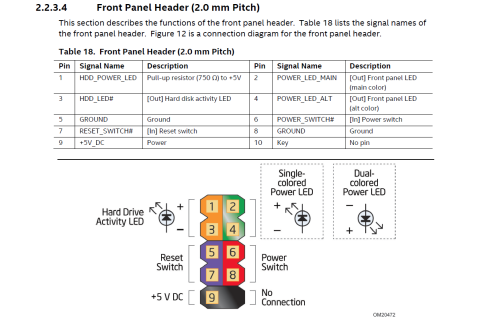
Gのフロントパネル・デュアルポート USB 2.0 ヘッダー (1.25 mm ピッチ)はピッチの問題で
入手困難だがパーツを入手できればUSB2.0は拡張可能
Lのコンシューマー赤外線センサー (CIR)はXBOX用のリモコンが使えるとか
などなどユーザー側で調べたり工夫しないと使えないと思われる拡張部分です
青文字はDDRメモリースロット、SATA、M.2の基本拡張部分です
メモリースロットは当然必要ですし
SATAもしくはM.2どちらかを記憶領域ストレージに繋げないといけませんので
基本拡張部分としました
小さい中に機能と拡張性が詰まってますね!!
スマートテレビ化してみたい私にはコンシューマー赤外線センサー (CIR)を使って
簡単リモコン操作してみたいです!
Windows8.1使い心地
普段Windows7使っていますので違和感が有りますが
7には無いモバイルやタブレット(タッチ式ディスプレイ)での使いやすさも考慮されているOS
だと思います、
最初からOS側が持っているドライバーもUSB3.0など7時代はもっていない物を持っているので
新しいPCにインストールするには楽にインストールできるのも良いです。
コンパクトなPCを活かして古い液晶テレビをスマートテレビ化して見る編
NUC5i7RYHはコンパクトで場所を取らないそんなパソコンを活かして
寝室に置いてある2010年製の19インチ型の東芝REGZAをテレビからスマートTVにしてみよう
型番は19R9000 これにはなんとVESAマウントらしいネジ穴が!!
HDMIの入力も有りました!
これはいける!と言うことで
NUC5I7RYH付属のVESAマウントアダプターを活かしつつスマートテレビ化してみます
テレビ側準備よし!
あっけなく完成です!!
あとは配線するだけですね
つないだ配線はHDIM、AC‐DCアダプター、マウス、キーボード
たったの4本です
設置にかかる時間は5分から10分もあればできちゃいますね
モニター側にもしVESAマウントのネジ穴があれば付属のVESAマウントアダプターで
COOLに設置できちゃいますね!!
早速NUC5i7RYHの電源を入れてテレビのリモコンでHDMI入力に切り替えると
映りました!!Windowsの画面が!!
当たり前と言われれば当たり前ですがテレビが高性能パソコン搭載テレビになってしまいました!
でもよく見るとスケーリングがあっていない・・・なんで?

スチームというゲームクライアントを立ち上げて見ました。
最近プレイしたゲームの最近が欠けてますね・・・
でも簡単に解決しました!

インテルグラフィックコントロールパネルを開きます
ディスプレイを選択

右側にスライドバーが出てくるので調整して適応を押せばバッチリでした!
ディスクトップ画面から右クリックの画面の解像度からでも同等のことができました。
きちんと表示できるようになり動画鑑賞!!
テレビでYOUTUBEが見れてます!!
スチームのクライアントを使ってゲーム機っぽくゲームもできちゃってます。
寝室だけでは飽き足らず次はリビングにNUC5i7RYHを持っていきました

きちゃないリビングすいません
32型の9年ぐらい前のテレビです・・・・
一応パナソニックのVIERA名義の物でした。

型番はTH-32LX60って書いてありました
一応HDMIが付いているみたい
HDMI規格の出始めぐらいな製品なので取扱説明書見たらビエラリンクと書いてあって
果たして普通のHDMIとして使えるものなのか、不安ながら作業していきました。

白い配線がHDMIっぽいです、普段はビエラリンクをつかって
パナソニックのHDD録画機が繋がってました。
一つしかHDMI入力が無いみたいなのでここを引っこ抜いて早速試してみます

繋げて電源オンでバッチリ映りました!!
Intel®NUCの画面が誇らしく映し出されました!!

テレビなのにWindows画面!!
私にとってはすごく新鮮で面白い!
さすがに食卓にでかいキーボードがあるのは・・・
モバイル用のBluetoothキーボードなんかがあるとワイヤレスになって
小さいしコードが邪魔にならずいいかもしれない
とか考えながら動画見てました。
でっかいテレビにNUCをセットして
WEBカメラとマイクつなげてSkypeでもしたら本当のテレビ電話じゃん!
友人のリビング同士なんかで繋いだら家飲みが捗りますね
帰りの足を気にしなくて済みますし!
リビングに置けば家族全員映ることもできて見ることもできるので
離れた場所に住んでる親戚のところにも置けば一家で帰郷しなくても会えちゃったりとか
すごい可能性をリビングTVとNUCに感じてしまいました。
個人から家族へ
NUC5i7RYHはOSまで入ってしまえば、驚くほど簡単にどこにでも設置できてしまう
このコンパクトさゆえ設置場所に困ることは皆無だ11cm四方のわずかなスペースが有れば良いからだ
(配線の出っ張りを入れればもう少し必要だが)
PCは個人で使うものという認識だったがリビングのテレビに繋いだことで
家族で使うものに変化した。
ノートPCやPC、モバイル機器個人で楽しむのも楽しいけれど、
やっぱりリビングに集まってみんなで楽しむのはもっと楽しい!
それが慣れればわずか5分も掛からず設置取り付け完了なのだからたまらない。
小さな旅行の時だって、ちょっとした出張の時だって、持ち出してHDMIのついている
テレビにつなげれは高性能PCになってしまう、わずか重量700g弱だから
お弁当箱を持っていくのと変わらない手軽さ。
20Kg以上あったCRTモニターと10Kg以上あるデスクトップPCそんな時代がほんの10年前まで
当たり前だと思っていたが、まさかこんな時代が来るとは!
我が家ではNUCをファミリコンピュターとしてリビングで今後活用していきたいと思います!!
番外編スタイリッシュPC(一体型PC)
電気屋さんに売っている一体型PC
スタイリッシュで省スペースなのが売りだと思う
でもあれ悲しいけど本体不具合出たらモニタごと交換なのよね。
モニター部が壊れても本体ごと交換なのよね。
NUCならそこを分けて一体型PCが作れてしまう。

これは私が普段使っているモニターだがこのような感じで
一体型PCが出来てしまう
無線式のキーボードを使えばこれ以上生える配線はない。
めっちゃスタイリッシュではないだろうか。
特にスリム型PCやデスクトップ型のPCをデスクの上に置きそのうえ手書き伝票も
こなさないとならない会社などはデスクの有効活用が捗りそう。
NUC5i7RYH以外にもバリエーションモデルが存在し
NUC5i3RYHと言うモデル(Coer i3が搭載されているモデル)なら実売4万前後+(メモリー+ストレージ代+OS代)
今回の私の同等の追加構成だと時期によって左右されるが大まかに37000円ほどかと思うので
税込み77000円ほどでNUCを作ることができます。
大手PC販売会社の法人用スリム型PCがCoer i3モデルが税込み5万円ほど
計算すると+27000円でNUCになっちゃいます。
(スリムPCと同等構成の場合
500GB HDDと240GB M.2 SSDの違いが有りますのでその差13000円ほど
メモリー容量で4GBと8GBの差で3000円ほど差が有ります。
スリムPCと同等構成で製作した場合61000円ほどで製作可能ですので
NUCは実質11000円UP)
NUCには光学ドライブが付属しませんが、代わりにwifiやBluetoothに対応
場所をとらない上に持ち運びも可能で省電力
限られたスペースを最大限に利用できるうえ
洒落たカフェや美容室なんかで武骨なPCお置けない環境にも設置可能!
こうして書き出してみると価格差以上の物が有るんではないかな?
弱点と言う点があるとすれば
普段PCパーツSHOPとか行かないような人にはNUC認知度は無いに等しい事と
法人保守サポート面か?
素人考えで浅はかなのは重々承知の上書かせていただくが
事業者向きにでもIntelオンライン直販ショップ等を作り
OS組み込み済みの完成品モデルを購入できるようになれば5~6万円のPCを使っている事業者さんのPCがNUCに置き変わると
思うのだけどなぁ~~!
※2015年8月17日
NUCを使わせて頂いているうちに「もったいない」と思ったので追記記事させて頂きました
身近な物でNUCがどれだけコンパクトなのか比べてみる。
NUC7i5RYHと身近に有るもので大きさを比較してみたいと思い比較してみました。
あちこちに持ち運びたくなってしまう
コンパクトさが伝われば幸いです
(いや伝わってほしい。)

お正月用のミニ鏡餅とNUC ちなみにミカンは本物ミニミカン
一人用ミニ鏡餅の方が小さかった^^;
お豆腐は横幅一緒ぐらい

漫画本高さは3冊ほどと同等になった
縦横とも漫画本の方が大きい

AKGのヘッドホン 特に意味はない。。。
がNUCの音声出力ジャックに差し込むと普通に音が鳴る
NUCのジャックは3.5㎜のミニジャック4極仕様でマイク付きヘッドセットなんかも使える

ディスクトップ型PCに使われる5.25インチDVD
SATA(IDE)→USB変換機を使えばUSB入力でNUCに使うことも当然できます。

SEGAのゲーム機ドリームキャストと!
一応これWindowsマシンらしくWindowsCEって書いてありました
NUCは3分の1ぐらいの大きさですね。
こういった過去のゲーム機にNUCの中身を移植するMODKitが欲しい!

NECのPCエンジンと!
本体サイズはNUCの方が一回り小さい
ゲーム機はゲーム専用の小さなコンピューターだけど
マルチに使える本物のPCがここまで小さくなるなんて感慨深いです。

CDケースを5枚ほど重ねるとほぼNUCと同じ高さになりました。
んんんん?CDケース!!ぴこーん
ここで私に何か降りてきました!
DIY! DIY!

これです。CDやらDVDをまとめて運べるやつ
衝撃から守ってくれるセミハードタイプの物
これをどうするかと申しますと

中身を抜いたらなんと専用品のようにNUCがぴったり収まるではないですか!!

ファスナーもちゃんと閉じれます!!
おおおおおお!!
お手軽専用キャリングケース出来たー!!
いくらNUCが小さくて持ち運びが簡単だからと言ってコンピューターを
裸で運ぶのもいかんでしょ~!
私はバイクも乗ってます。
持ち歩くバッグの中にはヘキサゴンレンチセット、ドライバーセット、コンビネーションレンチ数本
それにマルチプライヤーをバイクに乗るときはウエストポーチに入れてあります。
精密機器を傷つけずに
生卵を安全に運ぶぐらい丁寧に運びたいのです!!
ペリカンケースみたいにスポンジでサンドイッチすればいいんじゃないか?
と閃きました!
丁度1cm厚程度のスポンジが家に転がっていたのでこれを利用します!
(たぶんホームセンターで買ったもの)
320㎜×320㎜ほどの物です
これをマチの部分を考慮してカッターナイフで切り出します

適当な性格なので現物合わせで切り出しました
合わせたところ170mmほどでしたので170㎜で切り出しました

セミハードNUCケース
結構見た目雑だけどケース締めれば見えないからOK!仕様!
の完成です!

ファスナーを閉じれば、スポンジがしっかり保持して激しい動きでも中で暴れることは有りません!
私の手持ちケースは28枚入れの物でした最近はこの枚数の物がない見たいなので
よく見かける36枚入れの物が良いかもしれません。
「NUCの電源どーすんの?あれは裸でもち歩くんかい??」
と天の声が聞こえた私は
「いやいやNUCの電源はタバコサイズですぜ!!ぬかりありませぬ!」
と答えた!

これこれ!!ホームセンターや男の店(鳶さんの服とか売っているところ)で買える
タバコケース!!
これピッタリなんじゃね?
やばい、ぴったりでした!

これ結構いいんじゃないでしょうか?
NUCのAC-DC電源にはタバコケースお勧めです!

NUCお出かけkit完成です!!
誰もこの中にNUC5i7RYHが入っているとは思うまい!
これどこでも 「NUC NUCこんにちわ!」が出来ますね!
お題目も決まりお後がよろしい様で!
ZIGSOW様、Intel様、Kingston様、microsoft様の御協力により
レビューさせて頂くことが出来ました
ここに改めてお礼申し上げます。
2015年8月15日ホーリーテール
ゲームをする為とりあえず入れてみたソフト
http://raptr.com/
INTELさんの推奨してる総合ゲーム管理ソフト?
raptrです。
AMD(ATI)のRADEON系グラフィックカードもraptr付きですね!
登録しているゲームのキャプチャーからアップロードなんかしてくれたり
新ドライバーが出たら通知してくれたり
ゲームの最適化してくれたり色々便利です。
今回動画を初チャレンジで上げてみましたがraptrとFrapsを使いました
nvidia使いの方ならGeForce Experience的なソフトといえばわかりやすいかもです。
http://www.intel.co.jp/content/www/jp/ja/architecture-and-technology/hd-graphics/hd-graphics-developer.html
RADEON使いの私はraptr押し!まだ日本語化されてない所やWORLD OF TANKSの登録にコツが必要だったりしたけど下記のSTEAMのゲームやOriginのゲームもraptrから出来るので便利!
STEAM
いろんなゲームを販売している所です
ゲームコードをもらった場合STEAMで登録なんてことが多いです。
セール開催時期が見逃せません!!
STEAMのゲームランチャーソフトはここから
http://store.steampowered.com/
Origin
バトルフィールド等でおなじみのEA社
EA社のゲームはOriginのランチャー経由でゲームするのでBFシリーズするなら必須!
Originのゲームランチャーはここから!
https://www.origin.com/ja-jp/store/
Fraps
fpsをOSD表示したりキャプチャーができたりするソフトです
簡単操作で使用できるので便利でした。
後はWindowsのストアー内のソフト
スマートフォンやタブレット向けのゲーム見たいのが有ったりしたのでNUCだと
きびきび動いて結構面白い!
次世代機が見えてきた
5世代のNUCなNUC5ixですが6世代目NUC6ixが発表され今は入荷待ちな様子
i7なCPUはまだ先のようだけどi5シリーズでもIris搭載になる模様で
tier GT3eの内臓GPU用のキャッシュが搭載される模様
グラフィック性能が相当上がる見たいなのでものすごい期待!
http://vr-zone.com/articles/skull-canyon-is-intels-upcoming-high-end-nuc/102596.html
最上位機種だと思うのだけど名前がSKULL-CANYONだと!!
髑髏スキーーーーにはたまらんち!
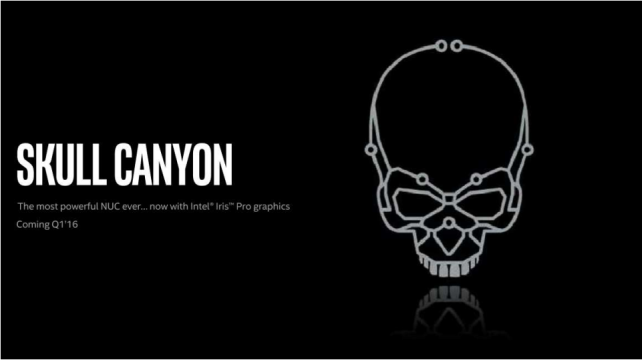
たまらんね、髑髏山脈
噂話の段階だけど名前だけで買いですね。(っかほしい)
WEB閲覧やら動画なんかは(ビジネス用途も)今のNUCで十分だけど、ゲーム用途となるとGT3eの恩恵にあずかりたいのは私だけではあるまい。
デスクトップ型のCPUに内臓GPUはどうでもいいのだけど
拡張性の乏しいノートやNUCなどの組み込み型には内臓GPUの向上はうれしい方向性!
BFシリーズとかNUCで普通に動作しちゃう時代が数年後にはきちゃうんだろうな~
未来が楽しみですーー^^
NUCレビュ第2弾きてますね^^
CPUの発熱、結構個体差あるみたいですね
OCCTのLINPARKぶん回しても大体90度以下で動作してた私の個体は良い方だった様子
SSD 535のM.2も低消費電力に特化したSSDなので低発熱、
スペースが限られてるNUCさんには
超高速M.2 SSDは熱源的にもつらいかもですね。
温度があまり上がらないのはこのSSDも多少は影響してるのかな?
ノートやらNUCにはベストマッチなM.2なSSDだと思うのですが販売しているところが少ないが
これすごい良いSSDだと思います。もっと出回ればいいのに!
2C4TコアなNUCさんですが下手なディスクトップ型より高性能
この小さな高性能PCは使ったら手放せないですね^^
移動、設置、おかたずけがほんと楽
そのうえ低電力消費^^
レビューから4か月たった今もいい相棒です^^
追記2015/12/11












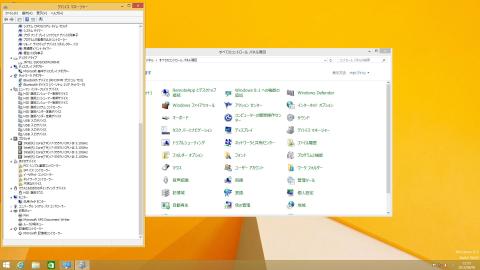






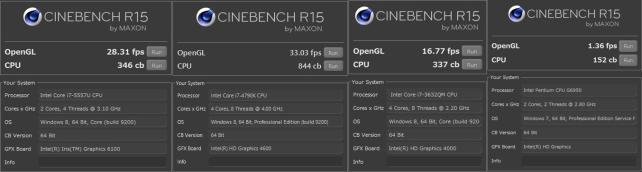














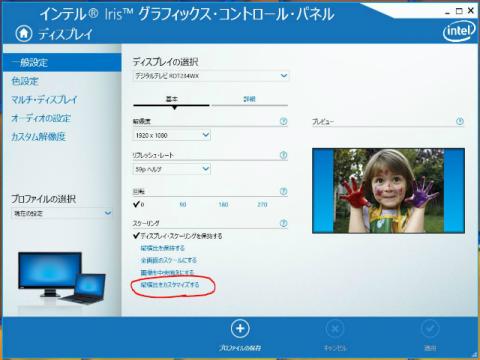











vuronさん
2015/08/13
windows8は私個人の見解では7より扱いやすいです。
左下のwindowsマークのクリックしたときの設定をアプリ一覧を表示するように
設定変更すれば、7のようにフォルダを開けないとソフトが見れないのを
すべて開けた状態で表示してくれるのでそうしてます。
それからここにも戦車長がおられたんですねw
http://zigsow.jp/?m=pc&a=page_c_home&community_id...
garp殿に作っていただいたコミュニティです。
よかったらご参加いただければと宣伝してみますw
ホーリーテールさん
2015/08/13
設定はttp://pc-karuma.net/windows-8-start-screen-app-view/
このことでよろしいでしょうか?
Windows8はほぼ触ってなかったので、脳みそ沸騰状態です(笑
Nice情報大変助かりました!!
宣伝につられ
Noob戦車乗りですが参加させてもらいますね~
よろしくお願いします!
vuronさん
2015/08/13
これだけで8も非常に使いやすくなると思います。
それから便利アイコンも紹介しますね。
http://windows8.a-windows.com/shutdownbutton.html
上記URLのようにショートカットを作成してタスクバーにピン止めするだけです。
同じように再起動のコマンドもggってショートカット作成して同じくピン止め。
更新してシャットダウンの時以外は使い勝手はいいと思います。
コミュニティ参加ありがとうございます^^
ホーリーテールさん
2015/08/13
今起動しているPCはWindows10なのですが10でもアイコン作れました!
家電のように電源OFFがすぐできるし便利です!
takamizuさん
2015/08/17
ホーリーテールさん
2015/08/17
発売時激重たいと言われていたSKYRIMも解像度と描画品質落とせば十分遊べるので
最新ゲームはつらいと思いますが、steamマシンとして結構楽しめそうです!
https://www.youtube.com/user/microsoftsurfaceproG/videos
NUCでゲームしたりベンチマーク比較してるすごい方がいましたのでURL張っておきます